
L’Oculus Rift offre un poli expérience de la réalité virtuelle, même si elle n’a pas l’échelle de la salle de réalité virtuelle ou de toucher les contrôleurs comme le HTC Vive encore. Voici comment configurer votre Oculus Rift, et ce que vous aurez besoin de savoir à l’avance.
Le processus d’installation devrait vous prendre entre 30 minutes et une heure. Il est beaucoup plus facile que de préparer et configurer le HTC Vive, que vous n’avez pas de plan d’un grand espace et d’organiser les stations de base. Le Rift est conçu comme un assis et debout expérience, pas un où vous marchez autour, donc il y a moins de pièces en mouvement”, pour ainsi dire.
Ce dont Vous aurez Besoin
ARTICLE CONNEXE sur la Façon de Vérifier si Votre PC Est Prêt pour l’Oculus Rift ou HTC Vive
la Façon de Vérifier si Votre PC Est Prêt pour l’Oculus Rift ou HTC Vive
L’Oculus Rift et du clapet HTC Vive nécessitent quelques jeux PC puissants matériel. Vous ne savez pas si votre PC peut gérer ça?… [Lire L’Article]
Voici ce dont vous aurez besoin pour commencer:
- Un Oculus Rift: L’Oculus Rift paquet est livré avec un certain nombre d’accessoires que vous aurez besoin. En plus de la Rift casque, il est livré avec un seul capteur de la caméra qui surveille la position de votre tête, une télécommande sans fil, sans fil Xbox Un contrôleur, 2 piles AA pour le contrôleur, un dongle USB pour la connexion que contrôleur sans fil à votre PC, et d’un câble d’extension USB si vous en avez besoin pour le dongle. L’Oculus Rift, le casque est équipé d’un casque audio qui fonctionnent bien.
- Un puissant PC de jeu: L’Oculus Rift exige un puissant PC de jeu pour offrir la performance lisse. Il est plus exigeant que ce que vous auriez besoin pour le mode normal du jeu PC. Voici comment vérifier si votre PC est prêt pour la réalité virtuelle.
- Supplémentaire, les câbles et les cordons d’extension (pour certaines personnes): en Fonction de votre ordinateur est à partir de l’endroit où vous prévoyez sur l’utilisation de votre Rift, vous pouvez avoir besoin d’un HDMI, un câble d’extension et deux ports USB 3.0 câbles d’extension à aller plus loin. Le HDMI et le câble USB connecté à l’Rift casque atteindre 4 mètres (13 pieds), tandis que le capteur de la caméra via le câble USB fourni atteint 2,5 mètres (8 pieds).
- D’un DisplayPort à HDMI ou DVI à HDMI adaptateur (pour certaines personnes): j’ai rencontré un problème ici–ma NVIDIA GTX 980 TI carte graphique ne contient qu’un seul port HDMI, et j’ai déjà eu mon TÉLÉVISEUR est connecté au port HDMI. Cependant, ma carte graphique NVIDIA prévoit aussi trois DisplayPort. J’avais besoin d’un DisplayPort à HDMI adaptateur pour relier ma TV à la carte graphique et de libérer le port HDMI pour l’Oculus Rift. Assurez-vous de vérifier si vous avez un de rechange port HDMI disponible sur votre GPU!
C’est une bonne idée pour confirmer que vous avez tout le matériel requis à l’avance. Il n’est pas amusant de prendre le temps de l’exécution du processus de Best Buy et acheter un petit adaptateur.
Démarrer l’Oculus Outil d’Installation
Quand vous avez tout le matériel et sont prêts à mettre les choses en place, visite de l’Oculus Rift de la page de Configuration de votre navigateur web, télécharger l’Oculus Rift, le programme d’Installation de l’outil et l’exécuter sur votre ordinateur. Cet outil va automatiquement télécharger les logiciels nécessaires et de vous guider à travers le processus d’installation.
L’Oculus Outil d’Installation en grande partie fait de l’excellent travail de la marche vous par le biais de déballage de votre matériel, reliant correctement, réglage du jeu de direction, la création d’un Oculus compte pour vous, et de configurer le logiciel.
Assurez-vous de prendre le film plastique de protection hors tout, vous les trouverez à la fois sur le casque, les objectifs et sur le capteur de la caméra.
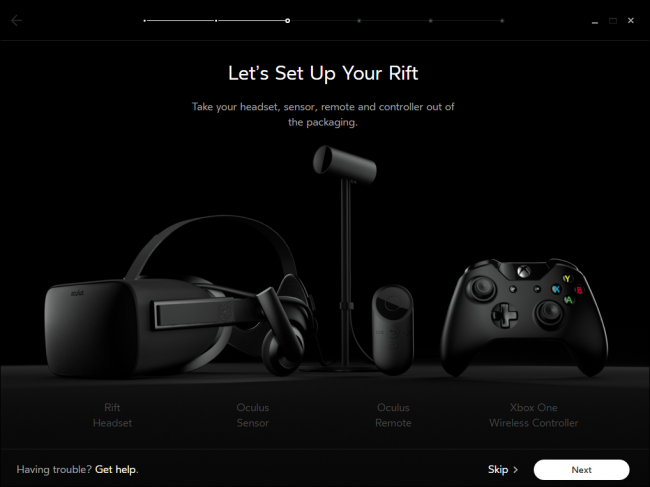
Branchez les câbles de votre ordinateur lorsqu’il est demandé. Les deux câbles USB doit être connecté à un port USB 3.0 sur votre ordinateur. Ce sont généralement de couleur bleue à l’intérieur (mais pas toujours). Si vous voyez des ports USB sans en bleu à l’intérieur, ils peuvent simplement être ports USB 2.0.
Lors de la connexion du port HDMI, assurez-vous de le brancher sur le port HDMI de votre carte graphique. Votre ordinateur peut disposer d’un port HDMI qui se connecte à la carte mère, la carte graphique intégrée, mais vous ne voulez pas l’utiliser pour le Rift.
Si vous faites quelque chose de mal, l’assistant d’installation ne vous laisseront pas de continuer. Tant qu’il indique l’état de connexion est “OK”, vous savez que vous avez configuré correctement.
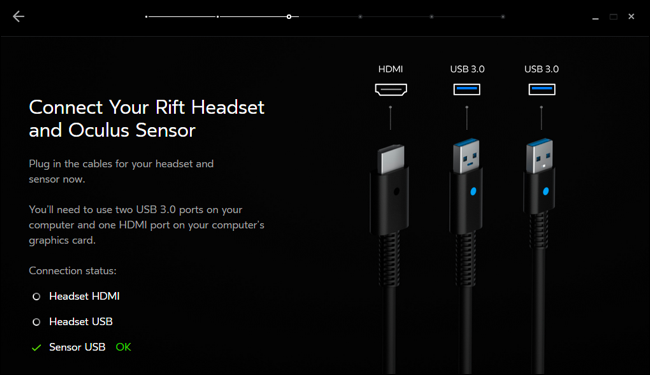
Le reste du processus doit être très clair. Lorsque vous avez terminé, l’assistant vous demandera de porter le casque, et jouer à des démos pour vous. Par la suite, il entrera dans la “Oculus Maison”, un espace virtuel où vous pouvez lancer des jeux.
Alors que l’aide de la télécommande, il est utile de porter le cordon autour de votre poignet afin de ne pas le perdre ou de le rejeter.
Comment Configurer Votre Oculus Rift pour Réduire l’effet de Flou
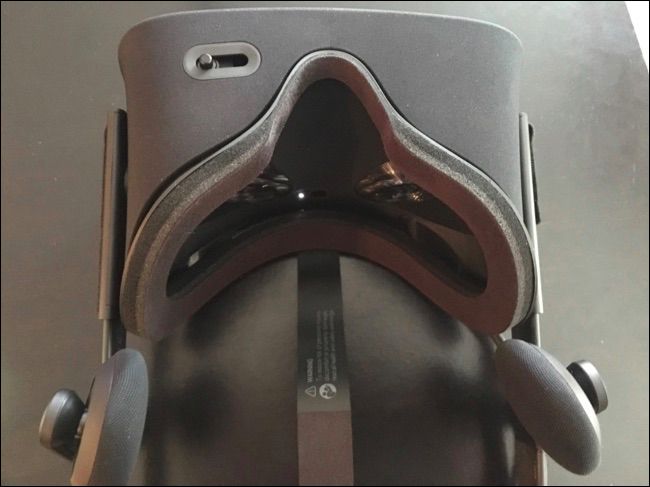
Il ya une bonne chance que votre Oculus Rift vais encore chercher un peu floue, même après que vous avez fini de passer par l’assistant. Gardez à l’esprit qu’il ya plusieurs façons que vous pouvez ajuster le casque:
- Il y a trois sangles velcro–un de chaque côté de l’oreillette et une sur le haut. Défaire les sangles, porter le kit oreillette, puis ajustez les sangles jusqu’à ce qu’il se sent à l’aise et en sécurité. Il doit être sécurisé et de ne pas se déplacer, mais vous ne devriez pas avoir à faire trop serré. Vous n’avez pas à desserrer les sangles de prendre le casque sur et en dehors, de sorte que vous pouvez le régler à la fois et laissez–la à moins que d’autres personnes d’utiliser le kit oreillette, trop.
- La visière peut être incliné de manière indépendante des sangles. Vous aurez également besoin de la déplacer vers le haut et vers le bas sur votre visage jusqu’à ce que vous trouver le sweet spot. Ne portez pas le casque comme une paire de lunettes de repos sur votre nez. Déplacer l’écran vers le bas jusqu’à ce que le morceau de mousse sur le dessus du casque est vers le milieu de votre front. La différence dans la clarté sera immédiatement apparent si vous êtes à la recherche de quelque chose dans la faille lors de l’ajustement de cette.
- L’IPD, ou “réglage de la distance interoculaire,” peut être ajustée en déplaçant l’interrupteur sur la partie inférieure de l’oreillette gauche ou droite. Ceci permet de régler la distance qui sépare les lentilles sont. Régler ce, tout en portant le casque jusqu’à ce qu’il semble la meilleure.
Bien que le port du casque, vous pouvez appuyer sur le “Oculus” bouton sur le bas de la télécommande ou de la “Xbox” bouton au centre de votre Xbox One controller. Sur l’universel menu qui s’affiche, sélectionnez l’option “Ajuster Vos Lentilles” icône sur le côté droit de l’écran. Vous verrez un “Ajuster Vos Lentilles de contact” de l’écran qui vous guidera à travers le déplacement de la casque haut et en bas et réglage de la PI à l’aide de l’interrupteur jusqu’à ce qu’il semble la meilleure.
Comment Utiliser l’Oculus de la Maison et de l’Universel Menu
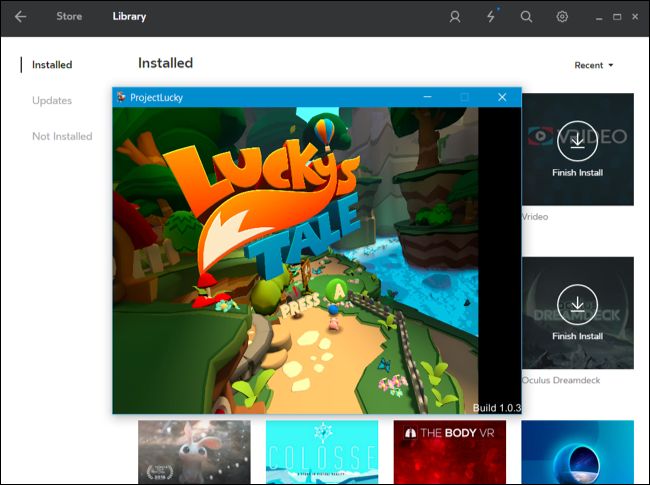
Pour entrer dans l’Oculus de la Maison de l’environnement, vient de mettre sur le casque alors que l’Oculus application est en cours d’exécution sur votre PC. Vous serez automatiquement inscrit à la “Oculus à la Maison de l’environnement, une salle virtuelle que vous pouvez lancer des jeux et des applications, ainsi que de parcourir le magasin. Le centre de votre point de vue, apparaît comme un curseur, donc il suffit de regarder quelque chose et puis appuyez sur le bouton “Sélectionner” sur la télécommande ou le bouton “A” sur le contrôleur pour l’activer.
Vous pouvez parcourir disponibles pour le logiciel et l’installer à partir de l’intérieur de l’Oculus de la Maison de l’environnement de votre casque ou de l’utilisation de l’Oculus application sur le bureau de Windows.
Si vous êtes à la recherche de quelque chose à jouer, vous pouvez obtenir un peu de “Chance ” Conte” dans le magasin, il est inclus gratuitement avec chaque Oculus Rift. C’est un peu de fun en 3D jeu de plateforme qui vous facilitera dans la brèche très bien.
Si vous voulez revoir les démos que vous avez vu lorsque vous mettez le casque ou vous voulez montrer à quelqu’un d’autre–vous pouvez télécharger gratuitement le “Oculus Dreamdeck” application de l’Oculus store. Elle inclut ces démonstrations et plus.
Pour accéder à l’universel menu, appuyez sur l’Oculus bouton sur le bas de la télécommande ou appuyez sur la touche “Xbox” bouton sur le centre de votre Xbox Un contrôleur tout en portant le casque. Vous verrez un menu avec une variété d’options, y compris un contrôle de volume, de temps, et les indicateurs qui vous disent que la distance et le contrôleur sont connectés ou non.
Il ya beaucoup d’autres de réalité virtuelle gratuite des expériences et des démonstrations sur l’Oculus Store, ainsi que plus de jeux rémunérés. Parcourir la boutique pour trouver plus de contenus VR.
